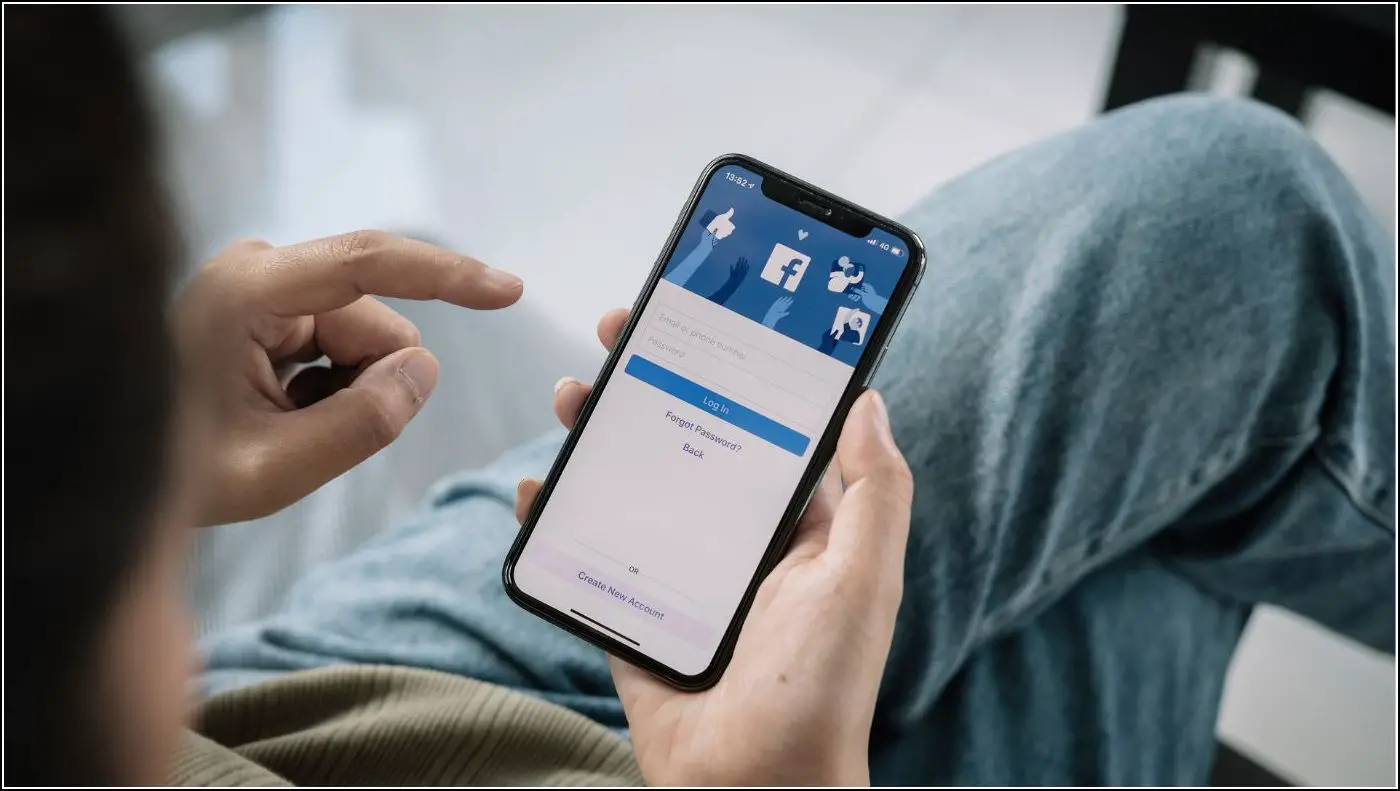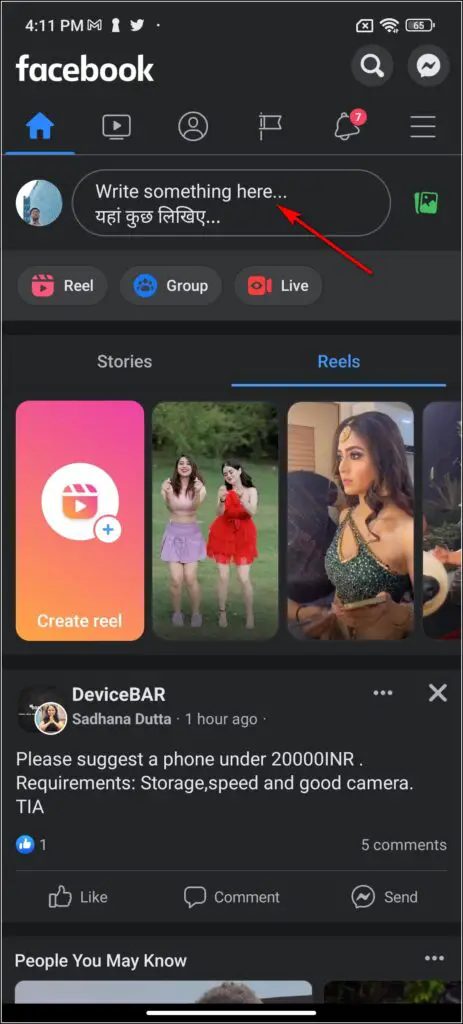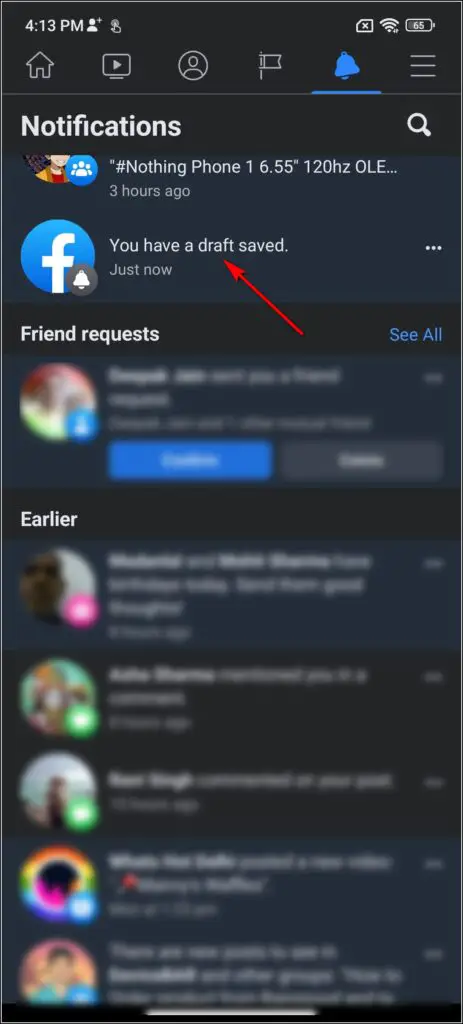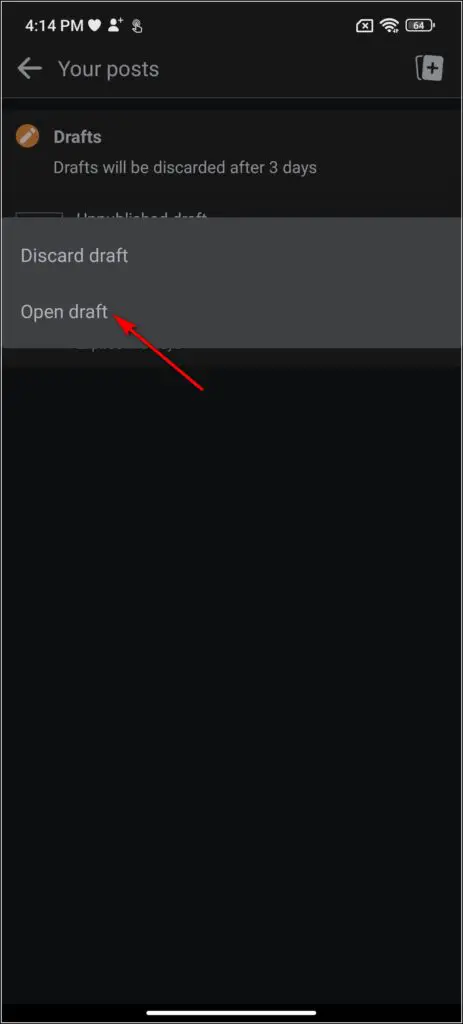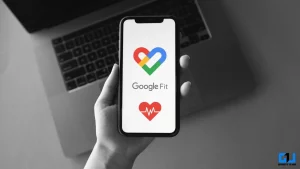소셜 미디어에 글을 올리고 싶어서 타이핑을 하다가 어떤 이유로든 갑자기 글을 올릴 필요성이 사라질 때가 있습니다. 그렇기 때문에 대부분의 소셜 네트워킹 사이트에는 초안 작성 옵션이 있습니다. 지난 시간에는 트위터 초안을 작성하고 찾는 단계를 안내해 드렸는데, 오늘은 페이스북에 대해 집중적으로 알아보겠습니다. 메타 소유의 이 소셜 네트워크에는 초안에 바로 액세스할 수 있는 전용 옵션이 없지만, 초안을 저장하고 저장된 초안이나 게시되지 않은 게시물을 Facebook에서 찾을 수 있는 몇 가지 방법이 있습니다.

Facebook Android 앱에서 초안 저장하기
목차
앞서 언급했듯이 Android 앱에는 초안을 저장할 수 있는 직접적인 옵션이 없지만, 간단한 방법으로 초안을 저장할 수 있습니다:
1. Facebook 앱을 열고 “여기에 글쓰기…”를 탭하여 게시물을 작성합니다.
2. 이제 게시물 내용을 입력한 다음 ‘뒤로’ 버튼을 탭합니다.
3. 팝업에서 “초안으로 저장”을 탭합니다.
그러면 초안이 저장되고 이에 대한 알림도 받게 됩니다. 알림을 탭하여 액세스할 수 있습니다.
Android에서 저장된 Facebook 초안 찾기
임시저장 알림을 삭제하지 않은 경우, 해당 알림에서 바로 임시저장 글에 액세스할 수 있습니다. 하지만 이전 초안을 삭제했다면 다음 단계를 따르세요:
1. 최신 “저장된 초안이 있습니다” 알림을 누릅니다.
2. 그러면 마지막으로 저장한 초안이 열립니다.
3. 여기에서 모든 이전 초안에 액세스할 수도 있습니다.
5. 편집하거나 삭제하려는 초안 옆의 점 3개를 탭합니다.
그런 다음 초안을 열어 게시하거나 삭제합니다.
참고: 지난 3일 동안의 저장된 임시저장글만 액세스할 수 있으며, 그보다 오래된 임시저장글은 자동으로 삭제됩니다.
iPhone에서 Facebook 초안 저장하기
Facebook의 iOS 앱에서도 초안을 저장하고 싶다면 쉽게 저장할 수 있습니다. 하지만 Android와 달리 Facebook iPhone 앱에는 마지막 초안 하나만 저장됩니다. 초안을 저장하고 액세스하는 방법은 다음과 같습니다:
1. iPhone Facebook 앱을 열고 게시물 작성을 시작합니다.
2. 입력 후 왼쪽 상단의 ‘X’를 탭합니다.
3. 이제 팝업에서 “초안 저장” 옵션을 선택합니다.
4. 그러면 초안이 저장되었다는 알림을 받게 됩니다.
iPhone에서 저장된 Facebook 초안 찾기
iPhone에서 마지막으로 작성한 Facebook 게시물을 찾으려면 홈 페이지에서 ‘무슨 생각을 하고 있나요’를 탭하면 됩니다. 마지막으로 입력한 내용이 해당 상자에 표시됩니다.
안타깝게도 이전 게시물을 찾으려는 경우 이전 게시물을 찾을 수 없습니다.
데스크톱에서 저장된 Facebook 초안 찾기
Facebook에서 페이지를 관리하는 경우 초안을 쉽게 작성하고, 읽고, 편집하거나, 게시할 수 있습니다. PC에서 Facebook 개인 프로필의 경우, 초안은 iPhone에서와 마찬가지로 마지막 게시물로 사용할 수 있습니다. 방법은 다음과 같습니다:
1. Facebook PC에서 게시물을 작성하고 창을 닫으면 웹사이트를 닫을 때까지 홈페이지에서 해당 게시물을 볼 수 있습니다.
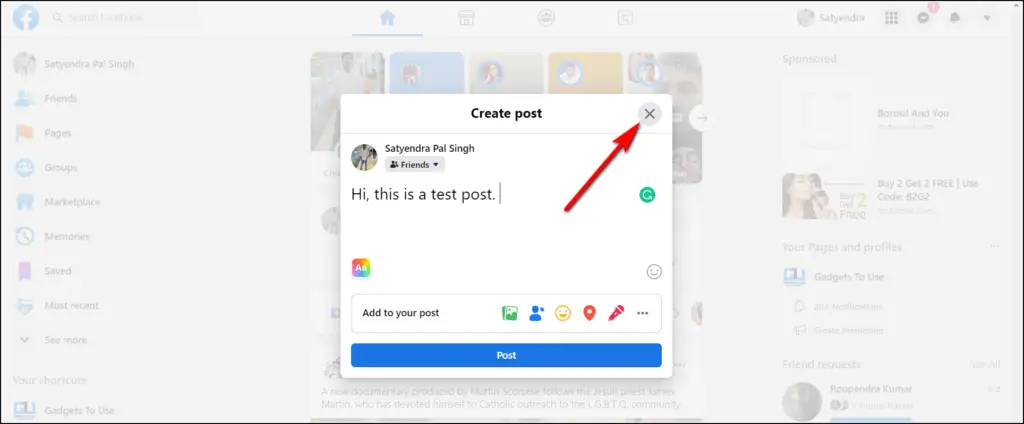
2. 페이스북에서 다른 항목에 액세스하고 홈페이지를 나가려고 하면 ‘계속 편집’ 또는 ‘나가기’ 중 하나를 선택하라는 메시지가 표시됩니다.
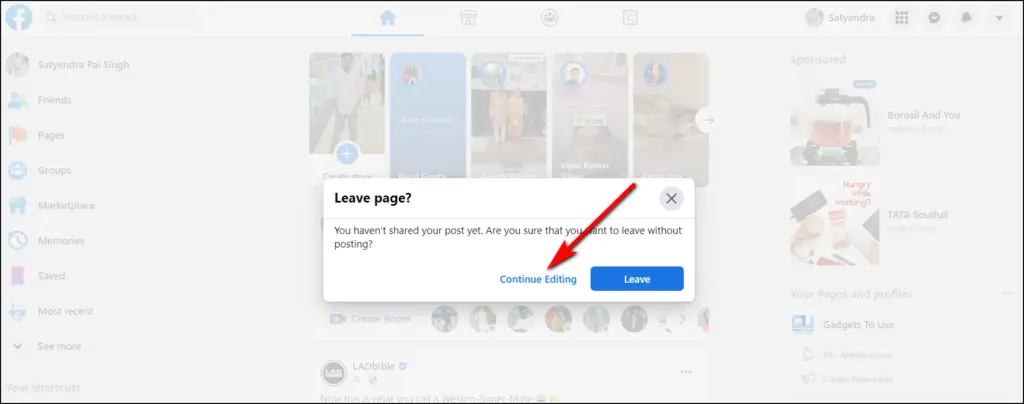
3. “나가기”를 클릭하지 않는 한, 초안은 “무슨 생각을 하고 있나요?” 섹션에서 볼 수 있습니다.

하지만 Facebook 페이지의 경우 데스크톱 사이트에는 앱에서 사용할 수 없는 다른 ‘초안’ 섹션이 있습니다. 페이지 관리자는 다음 단계에 따라 초안을 쉽게 작성, 편집 및 게시할 수 있습니다:
1. PC 브라우저에서 Facebook을 열고 왼쪽 패널에서 ‘페이지’를 클릭합니다.

2. 이제 초안을 만들거나 저장된 초안을 찾으려는 페이지를 선택합니다.

3. 그런 다음 왼쪽 패널에서 ‘게시 도구’를 클릭합니다.
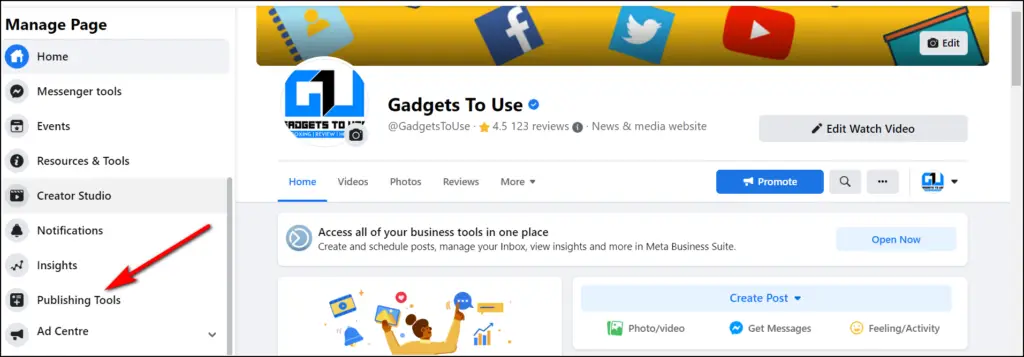
4. 마지막으로 “초안”을 클릭하면 오른쪽에 이전 초안이 모두 표시됩니다.

여기에서 초안을 선택하고 “작업”을 클릭하여 게시, 예약, 날짜 변경 또는 삭제할 수 있습니다.
지금까지 Facebook에서 초안을 저장하는 방법과 Facebook 앱 및 웹 버전에서 초안 및 게시되지 않은 게시물을 찾는 방법에 대해 알아봤습니다. 더 많은 팁과 요령에 관심이 있으시다면 소셜 미디어에서 @gadgetstouse를 팔로우하세요!